

Av Vernon Roderick, Senast uppdaterad: March 26, 2021
JPEG är ett vanligt använt format för att komprimera digitala bildfiler. Det används vanligtvis i digital fotografering som ett föredraget format som lagras i digitalkameror, telefoner, surfplattor och andra enheter.
Det är dock inte alltid garanterat att ett system inte kommer att misslyckas. När dina bilder blir raderade eller saknas på grund av hårdvaru- eller mjukvaruproblem är det bäst att du alltid har en säkerhetskopia av dina viktiga filer och enkelt återställer dem.
Men vad händer om det inte finns någon säkerhetskopia eller om du inte kan återställa dem via säkerhetskopian. Den här artikeln presenterar Programvara för återställning av JPEG som hjälper dig att återställa förlorade och raderade foton JPEG format.
Del 1. JPEG-återställningsprogramvara som använder en programvaraDel 2. Vanliga orsaker till borttappade fotonDel 3. Viktiga tips för att återställa JPEG-bilderDel 4. JPEG-återställningsprogramvara via papperskorgen i MacDel 5. JPEG-återställningsprogramvara via papperskorgen i WindowsDel 6. JPEG-återställningsprogramvara via Windows Säkerhetskopiering och återställning
För att hjälpa dig att återställa dina förlorade och raderade JPEG-bilder, här är en beprövad och pålitlig JPEG-återställningsprogramvara som du kan använda. FoneDog Data Recovery är ett professionellt dataåterställningsprogram som låter dig återställa alla typer av filer som foton i JPEG-format eller återställer den raderade filen via CMD.
Den har ett enkelt och lättanvänt gränssnitt och en guidefunktion för att du enkelt ska kunna skanna din enhet och förhandsgranska filerna när du behöver kontrollera korrektheten innan du gör återställningen. För att lägga till kan FoneDog Data Recovery-verktyget återställa JPEG-foton från vilken enhet som helst som dina digitalkameror, minneskort, USB-minnen och andra enheter.
Den stöder både Windows och Mac operativsystem. En annan funktion i verktyget är att det kan göra snabba och djupa skanningar av dina enheter och returnerar mycket mer innehåll att återställa. En gratis testapplikation kan laddas ner på sin webbplats.
Dataåterställning
Återställ raderade bilder, dokument, ljud och fler filer.
Få tillbaka raderad data från dator (inklusive papperskorgen) och hårddiskar.
Återställ förlustdata som orsakats av diskolycka, operativsystemförluster och andra orsaker.
Gratis nedladdning
Gratis nedladdning

När du laddar ner och installerar FoneDog Data Recovery till din dator, öppna det installerade programmet. Dubbelklicka på dess genvägsikon på skrivbordet eller klicka på dess fästikon i aktivitetsfältet (om en genväg skapas eller fästs i aktivitetsfältet). Du kan också gå till Start-menyn och söka FoneDog Data Recovery från programlistan.

På hemsidan för FoneDog Data Recovery och välj de bildfiltyper som ska återställas och de enheter (hårddisk eller flyttbar) där du vill återställa data. Upprätta en stabil anslutning mellan din enhet och datorn utan några avbrott i återställningsprocessen.

Välj Quick Scan eller Deep Scan för din enhet. Den djupgående skanningen kommer att ta längre tid att slutföra men kommer att ge fler resultat. Klicka på Skanna för att starta datasökningen. Välj att förhandsgranska filresultaten efter att skanningen är klar.

Välj de JPEG-bilder som du vill återställa. Dataresultaten kommer att visas efter typ eller sökväg. Du kan använda vissa filter för att begränsa resultaten. Klicka sedan på Återställ för att påbörja processen för JPEG-programvaran. Vänta tills den slutfört sin körning.

Digitalkameror, datorer, telefoner och många andra enheter kan falla i fällan för fel som kan vara hårdvaru- eller mjukvarurelaterade problem. Dina viktiga filer som dina foton och andra media kommer också att påverkas vilket kan göra att din data raderas eller går förlorad.
Vanliga orsaker till detta tillstånd kan orsakas av virus- eller skadlig programvara i ditt system, oavsiktlig radering av filer, avbrott i dataöverföringen; oavsiktlig formatering av enheter, dåliga sektorer, systemkrasch, programfel och diskkorruption, permanent radering som när Shift- och Delete-tangenterna trycks ned eller papperskorgen och papperskorgen töms. Med dessa är det viktigt att regelbundna säkerhetskopior av dina viktiga filer skapas och lagras i externa enheter för enkel återställning.
Flera andra metoder presenteras i de efterföljande avsnitten som guidar dig om hur du återställer bilder i JPEG-format. Alla metoder kan eller kanske inte fungerar eftersom det beror på din enhets och systemets tillstånd. Men för en mer bekväm och enklare metod för dataåterställning diskuterar avsnitt 1 JPEG-programvaran för återställning av data med FoneDog Data Recovery.
När dina filer raderas av misstag, återställ dem omedelbart genom att använda JPEG-återställningsprogramvaran som introducerades i den första delen av denna artikel: JPEG Recovery Software Using FoneDog Data Recovery.
När du återställer bilderna, spara dem på en annan enhet, till exempel ett externt media som skiljer sig från enheten där de raderade JPEG-bilderna sparas. Spara inte några nya filer och skriv inte över filerna på enheten där bilderna raderas. Undvik omedelbart att använda din enhet där bilderna raderas tills återställningen är klar.
Det här avsnittet ger enkel information som hjälper dig att återställa dina JPEG-bilder som av misstag raderats på din Mac-dator och automatiskt flyttas till papperskorgen.
Steg 01: Gå till Finder.
Steg 02: Flytta musen över papperskorgen och öppna den. Granska listan över raderade filer där dina JPEG-bilder lagras tillfälligt.
Steg 03: För att hitta de raderade JPEG-bilderna, dra dem till skrivbordet. Du kan också högerklicka och klicka på Lägg tillbaka för att återställa de raderade filerna från papperskorgen till den ursprungliga platsen.
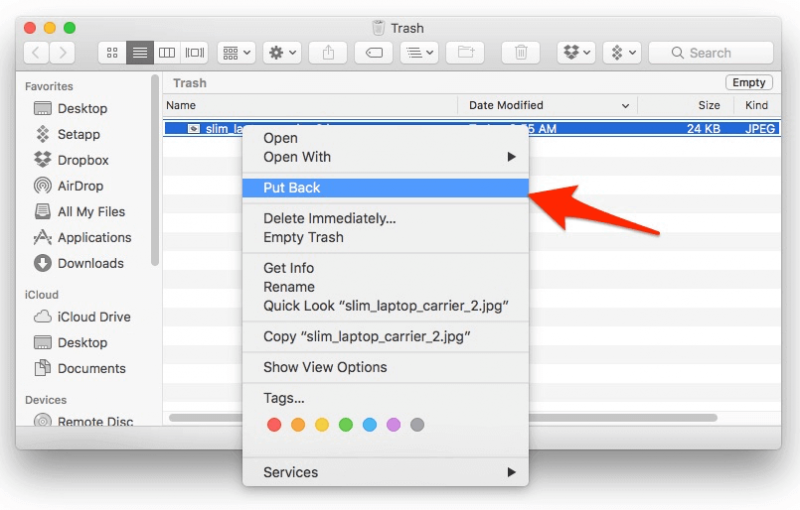
När du inte kan hitta JPEG-bilderna eller papperskorgen töms för vilket bildfilerna kommer att raderas permanent. Du kan fortsätta genom att använda ett dataåterställningsverktyg som heter FoneDog Data Recovery för att återställa raderade eller förlorade JPEG-bilder. Se del 1: JPEG-återställningsprogramvara med FoneDog Data Recovery i den här artikeln.
Denna enkla metod ger information om hur man återställer JPEG-fotofiler via papperskorgen. Dessa filer kan ha raderats av misstag och flyttas automatiskt till papperskorgen.
Steg 01: Gå till skrivbordet och starta papperskorgen.
Steg 02: I papperskorgen, granska den raderade listan för dina JPEG-foton, eller hitta den i sökrutan.
Steg 03: Notera den ursprungliga platsen för bildfilerna.
Steg 04: Högerklicka på bildfilerna och välj Återställ för att återställa filen till sin ursprungliga plats.
Steg 05: Navigera till den ursprungliga platsen för bildfilerna. Eller i den vänstra rutan i papperskorgen, gå till Snabbåtkomst för att hitta fotona i de senaste filerna.
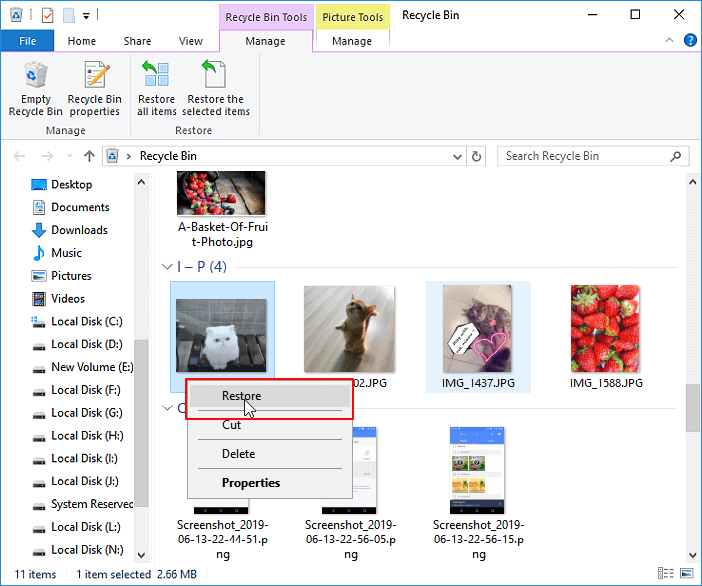
När du inte kan hitta bildfilerna eller papperskorgen har tömts för vilket bildfilerna kommer att raderas permanent. Du kan fortsätta genom att använda ett dataåterställningsprogram som heter FoneDog Data Recovery för att återställa de saknade och raderade JPEG-bilderna. Se del 1: JPEG-återställningsprogramvara med FoneDog Data Recovery i den här artikeln.
Denna grundläggande process kommer att lära dig hur du återställer raderade eller förlorade JPEG-fotofiler via Windows Säkerhetskopiering och återställning. Se till att enheten där dina säkerhetskopierade fotofiler lagras är ansluten till datorn innan du utför dataåterställningen.
Steg 01: Gå till din kontrollpanel genom att gå till Start-menyn. Välj sedan Kontrollpanelen från programlistans resultat.
Steg 02: Välj System och underhåll.
Steg 03: Välj Säkerhetskopiera och återställa.
Steg 04: Klicka på Återställ mina filer.
Steg 05: Ett annat fönster visas. Följ instruktionerna i popup-fönstret tills dataåterställningen är klar.
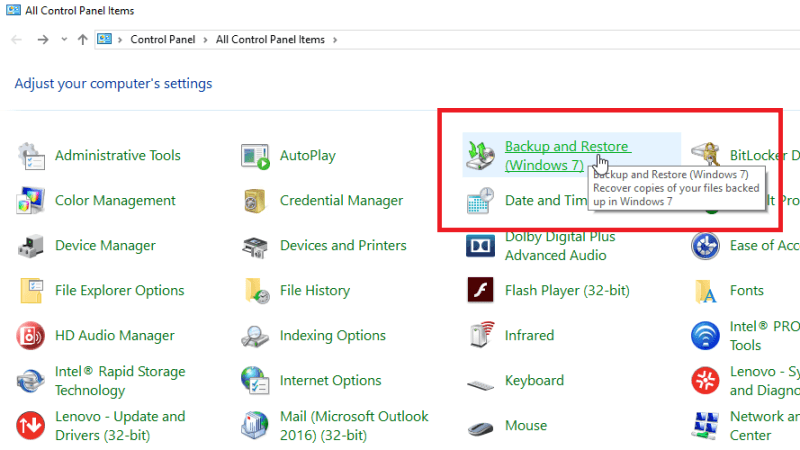
Folk läser också4 sätt att återställa döda bärbara hårddiskarHur man utför VHD-återställning på Windows 10
Foton är viktig information för att vi ska komma ihåg de bästa minnen vi har kvar. Tekniskt sett lagrar vi dem i våra digitala enheter som telefoner, datorer, digitalkameror och andra enheter så att vi enkelt kan komma åt dessa bilder när vi behöver se dem.
Bilder kan sparas i olika format och ett av dem är JPEG som är ett vanligt förekommande format för att lagra bildfiler. JPEG är också det format som vanligtvis används vid digital fotografering. Nu är det också väldigt populärt att göra foton till videoläge. Om videon raderas av misstag kan du hänvisa till en annan artikel om den 8 bästa programvaran för videoåterställning.
Och med digital kan vi inte annat än undvika de problem som kan uppstå som saknade och raderade JPEG-bilder, vilket verkligen kan vara frustrerande. Men oroa dig inte eftersom den här artikeln diskuterar flera sätt att lösa problemet och utföra JPEG-återställningsprogramvara.
Vissa metoder kanske eller kanske inte fungerar beroende på situationen. Men en sak som är säker är detta tillförlitliga verktyg, FoneDog Data Recovery-programvaran hjälper dig att återställa förlorade och raderade JPEG-bilder från vilken typ av enhet som helst och i vilken situation som helst.
Lämna en kommentar
Kommentar
Dataåterställning
FoneDog Data Recovery återställer raderade foton, videor, ljud, e-postmeddelanden och mer från din Windows, Mac, hårddisk, minneskort, flash-enhet, etc.
Gratis nedladdning Gratis nedladdningHeta artiklar
/
INTRESSANTTRÅKIG
/
ENKELSVÅR
Tack! Här är dina val:
Utmärkt
Betyg: 4.8 / 5 (baserat på 75 betyg)